إصلاح Netflix Audio Out of Sync على التلفزيون
منوعات / / May 18, 2022

Netflix عبارة عن منصة OTT شهيرة حيث يمكنك مشاهدة برامجك وأفلامك المفضلة. ومع ذلك ، قد تواجه بعض مشكلات الصوت أثناء مشاهدة Netflix على تلفزيونك الذكي. هذه مشكلة شائعة بين المستخدمين ويمكن إصلاحها من خلال تطبيق بعض طرق استكشاف الأخطاء وإصلاحها. نقدم لك دليلًا مفيدًا لإصلاح صوت Netflix خارج المزامنة على التلفزيون مثل Samsung. لذا ، أكمل القراءة!

محتويات
- كيفية إصلاح Netflix Audio غير متزامن على التلفزيون الذكي
- الطريقة الأساسية لاستكشاف الأخطاء وإصلاحها: أعد تشغيل Smart TV.
- الطريقة الأولى: اضبط تنسيق صوت HDMI على وضع PCM (على تلفزيون Samsung)
- الطريقة الثانية: ضبط تنسيق الصوت على وضع Dolby (على تلفزيون Samsung)
- الطريقة الثالثة: تعطيل إعداد Dolby Digital (على Apple TV)
- الطريقة الرابعة: تعطيل مطابقة معدل الإطارات (على Apple TV)
- الطريقة الخامسة: تغيير إخراج HDMI (على Apple TV)
- الطريقة 6: تغيير وضع العرض (على Apple TV)
- الطريقة 7: تغيير تنسيق إعدادات الصوت (على Apple TV)
- الطريقة 8: تعطيل وضع الصوت (على Roku)
- الطريقة 9: تحرير إعدادات الصوت (على Roku)
- الطريقة العاشرة: اضبط Dolby Digital على PCM (على TiVo)
كيفية إصلاح Netflix Audio غير متزامن على التلفزيون الذكي
أدناه قمنا بإدراج أسباب نيتفليكس الصوت غير متزامن على التلفزيون ، بما في ذلك Samsung Smart TV أو Apple TV.
- الإعداد غير المناسب في جهاز البث: ربما تم تكوين جهاز البث ، مثل Smart TV ، بمواصفات خاطئة مثل Match Frame Rate.
- Netflix غير لائقإعدادات: ربما تم تكوين Netflix باستخدام إعدادات غير مناسبة وقد لا يدعمه الجهاز مثل البث عالي الدقة أو استخدام صوت ستيريو.
- اتصال إنترنت غير مستقر: نظرًا لأن Netflix عبارة عن نظام أساسي عبر الإنترنت يتطلب اتصالاً ثابتًا بالإنترنت ، فقد تواجه عدم مزامنة الصوت إذا كنت تستخدم اتصال إنترنت غير مستقر.
- نظام تشغيل قديم لجهاز البث: يقرر نظام تشغيل جهاز البث جودة البث لمنصة Netflix. قد لا يمنحك استخدام نظام تشغيل قديم دفقًا غير متقطع وخالٍ من الاضطرابات.
- تطبيق Netflix قديم: إذا لم يتم تحديث تطبيق Netflix على جهاز البث الخاص بك ، فقد لا تتمكن من الاستمتاع بتجربة بث جيدة وقد يكون هناك خطأ في مزامنة الصوت.
لقد قمنا أولاً بإدراج طرق لإصلاح صوت Netflix غير المتزامن مع تلفاز Samsung ومن ثم بالنسبة لـ Apple TV و Roku و TiVo.
الطريقة الأساسية لاستكشاف الأخطاء وإصلاحها: أعد تشغيل Smart TV
يمكنك محاولة إعادة تشغيل جهاز البث لإصلاح مشكلة عدم مزامنة الصوت في Netflix على التلفزيون. أو يمكنك فرض إعادة تشغيل الجهاز عن طريق فصله عن مصدر الطاقة وتوصيله مرة أخرى بعد مرور بعض الوقت.

الطريقة الأولى: تعيين تنسيق صوت HDMI إلى وضع PCM (على تلفزيون سامسونج)
يمكنك تعديل إعداد HDMI Audio لإصلاح خطأ عدم مزامنة الصوت في Netflix على تلفزيون Samsung.
1. افتح ال إعدادات على تلفزيون Samsung الخاص بك وافتح ملف يبدو إعداد.
2. حدد ملف إعدادات الخبراء علامة التبويب من القائمة.

3. هنا ، حدد تنسيق صوت HDMI الخيار وضبطه على PCM كما هو موضح أدناه.
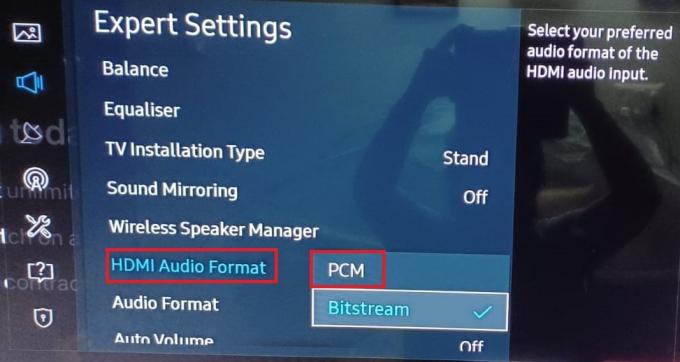
الطريقة 2: تعيين تنسيق الصوت إلى وضع Dolby (على تلفزيون سامسونج)
وبالمثل ، يمكنك ضبط تنسيقات الصوت على وضع PCM أو Dolby لإصلاح مشكلة Netflix الصوتية غير المتزامنة في Samsung TV كما يلي:
1. انتقل إلى إعدادات > الصوت> إعدادات الخبراء كما هو موضح أعلاه.
2. هنا ، ضع صيغة صوتية خيار إلى أحد الأوضاع التالية:
- PCM
- دولبي ديجيتال (موصى به)
- DTS
- DTS Neo 2: 5

إذا كنت تستخدم Apple TV ، فيمكنك تجربة الطرق المذكورة أدناه لإصلاح خطأ مزامنة Netflix الصوتي على التلفزيون.
اقرأ أيضا:كيفية حذف ملف تعريف Netflix
الطريقة الثالثة: تعطيل إعداد Dolby Digital (على Apple TV)
إذا قمت بتعيين إخراج الصوت ليكون في نموذج Dolby Digital ، فقد تواجه بعض مشكلات المزامنة مع الصوت.
1. يفتح إعدادات التلفزيون من شاشة Apple TV الرئيسية وحدد ملف الفيديو والصوت اختيار.

2. حدد الخيار عن ل دولبي ديجيتال الإعداد في القسم لتعطيل إعداد Dolby Digital.
الطريقة الرابعة: تعطيل مطابقة معدل الإطارات (على Apple TV)
يسمح إعداد Match Frame Rate على جهاز Apple TV الخاص بك للتلفزيون بتعيين إخراج الصوت لمزامنته مع إخراج الفيديو من خلال مطابقة معدل الإطارات للفيديو. ومع ذلك ، قد يؤدي هذا الإعداد إلى تعطيل البث العادي على منصة Netflix.
1. يفتح إعدادات التلفزيون وتذهب إلى الفيديو والصوت إعدادات.
2. حدد الإعداد محتوى المباراة من القائمة كما هو موضح.

3. قم بإيقاف تشغيل الإعداد بعنوان مطابقة معدل الإطارات في القائمة لتعطيل الإعداد.
اقرأ أيضا:كيفية استخدام هاتفك الذكي كجهاز تحكم عن بعد للتلفزيون
الطريقة الخامسة: تغيير إخراج HDMI (على Apple TV)
يمكنك محاولة تغيير إخراج HDMI الخاص بجهاز Apple TV لحل مشكلة المزامنة.
1. انتقل إلى إعدادات Apple TV > الفيديو والصوت كما سبق.
2. حدد الخيار YCbCr في ال مخرج HDMI علامة التبويب لتغيير الإخراج.

الطريقة 6: تغيير وضع العرض (على Apple TV)
يمكنك محاولة تغيير وضع العرض في Apple TV لإصلاح المشكلة واختيار أي وضع آخر لإصلاح مشكلة المزامنة.
1. انتقل إلى إعدادات Apple TV > الفيديو والصوت كما هو موضح أدناه.

2. افتح ال صيغة وضع وتعيين دولبي فيجن ل 24 هرتز لتغيير وضع العرض.
3. في ال معايرة ، حدد ملف مزامنة لاسلكية للصوت لتشغيل الإعداد.
ملحوظة: يمكنك أيضًا معايرة شاشة الصوت والفيديو عن طريق ضبط الإعدادات لإصلاح صوت Netflix غير المتزامن على مشكلة التلفزيون.
اقرأ أيضا:كيفية إرسال Popcorn Time إلى التلفزيون الذكي
الطريقة 7: تغيير تنسيق إعدادات الصوت (على Apple TV)
يمكنك محاولة تنسيق الصوت على Apple TV على الصوت المحدد لإصلاح مشكلة مزامنة الصوت.
1. يفتح إعدادات التلفزيون من شاشة Apple TV الرئيسية وحدد الفيديو والصوت إعدادات.
2. حدد الخيار صيغة صوتية في القائمة المعروضة.
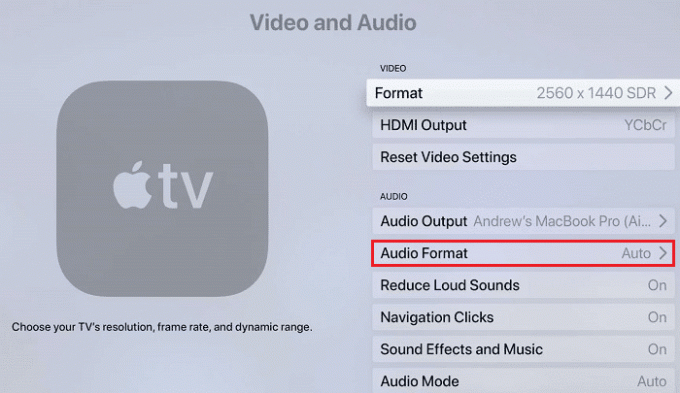
3. حدد الخيار تغيير التنسيق من القائمة.
4. في الشاشة التالية ، قم بتأكيد التحديد عن طريق تحديد تغيير التنسيق> تنسيق جديد كما هو موضح أدناه.

4. أختر دولبي ديجيتال 5.1 أو ستيريو من الخيارات المحددة.
5. اعادة البدء نيتفليكس وتشغيل الفيلم لمعرفة ما إذا كان قد تم حل المشكلة.
الطريقة 8: تعطيل وضع الصوت (على Roku)
يتيح لك وضع الصوت سماع الأصوات بتناسق عبر جميع الأنظمة الأساسية. وبالتالي ، يمكنك محاولة تعطيل وضع الصوت على جهاز Roku لإصلاح المشكلة.
1. يفتح نيتفليكس على Roku وتشغيل فيلم / عرض على المنصة.
2. اضغط على * مفتاح على جهاز التحكم عن بعد Roku.
3. افتح ال إعدادات الصوت لـ Roku.
4. انقر فوق الأسهم الموجودة بجانب وضع الصوت الإعداد لإيقاف تشغيله كما هو موضح أدناه.

اقرأ أيضا:أفضل 10 تطبيقات لنسخ الشاشة من Android إلى Roku
الطريقة 9: تحرير إعدادات الصوت (على Roku)
يمكنك تحرير إعدادات الصوت وتغييرها على جهاز Roku لإصلاح مشكلة عدم مزامنة صوت Netflix على التلفزيون على النحو التالي:
1. افتح ال إعدادات على الجهاز وافتح ملف صوتي الجزء.
2. حدد الخيار منفذ HDMI في الشاشة التالية.

3. حدد الخيار بعنوان PCM- ستيريو من القائمة المعروضة.
ملحوظة: إذا لم يؤد ضبط الصوت على PCM-Stereo إلى حل المشكلة ، فحاول تحديد دولبي ديجيتال الخيار بدلا من ذلك.

اقرأ أيضا: كيفية إصلاح رمز خطأ Netflix M7111-1101
الطريقة العاشرة: اضبط Dolby Digital على PCM (على TiVo)
إذا كنت تستخدم مسجل الفيديو الرقمي TiVo لدفق أفلام Netflix ، فيمكنك إصلاح خطأ عدم مزامنة الصوت في Netflix عن طريق تمكين صوت ستيريو في الإعدادات.
1. افتح ال تيفو سنترال على شاشة الصفحة الرئيسية TiVo وحدد الإعدادات والرسائل كما هو مبين.

2. يختار إعدادات > إعدادات الصوت والفيديو في الشاشة التالية.
3. يختار دولبي ديجيتال وحدد Dolby Digital toPCM لإصلاح هذه المشكلة.
مُستَحسَن:
- إصلاح انعكاس الشاشة الذي لا يعمل على Android
- إصلاح Netflix Audio and Picture Out of Sync على Android
- كيفية إصلاح مشكلات اتصال Samsung TV Wi-Fi
- إصلاح Vizio Remote لا يعمل
نأمل أن يكون هذا الدليل مفيدًا ويمكنك ذلك إصلاح صوت Netflix خارج المزامنة إصدار على Samsung TV أو Apple TV أو Roku أو TiVo. قم بإسقاط استفساراتك أو اقتراحاتك في قسم التعليقات أدناه.



